Como usar o DNS público do Google
Vamos apresentar agora formas de como realizar a mudança de DNS em cada sistema operacional.
Windows 10
1 - Abra o menu iniciar e clique em Configurações, representado pelo símbolo de engrenagem.
2 - Entre em Rede e Internet.
3 - Clique na aba Wi-Fi (mesmo se você estiver no cabo).
4 - Role a página até o fim e clique em Alterar opções de adaptador.
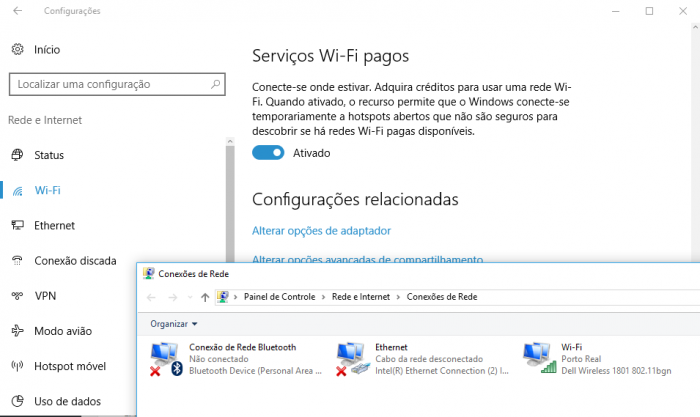
5 - Na sua conexão, clique com o botão direito.
6 - Clique em Propriedades.
7 - Autorize o acesso com a sua senha de administrador.
8 - Na janela que abrir, procure por Protocolo IP Versão 4 (TCP/IPv4) e clique em Propriedades.
9 - Habilite a opção Usar os seguintes endereços de servidor de DNS.
10 - Insira os endereços de DNS preferencial e secundário.
Os endereços de DNS do Google são os melhores para se usar neste caso. Os mesmos são 8.8.8.8 e 8.8.4.4, respectivamente.
macOS
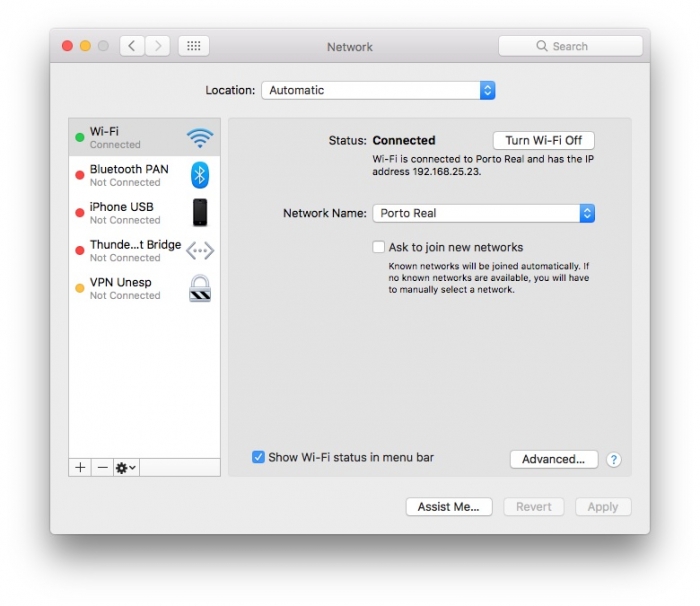
1 - Clique na maçã da Apple no canto superior esquerdo.
2 - Entre em Preferências do Sistema e selecione o menu de Rede.
3 - Selecione o tipo de conexão que você está usando (como Wi-Fi).
4 - Clique no botão Avançado e entre na aba DNS.
5 - Delete todos os endereços que estiverem na tabela esquerda e clique em (+) para adicionar novos.
6 - Use os endereços do Google citados acima.
Related Articles
Como usar o Setup Python App
Como usar o Setup Python App No cPanel, abra Setup Python App. Clique em Create Application. Escolha a versão do Python. Application Root: pasta onde ficará sua aplicação. Application URL: domínio ou subdomínio que vai rodar a app. Application ...Como alterar o DNS para o host do Scriptcase
Para alterar o DNS para o host do Scriptcase, siga os passos abaixo: Acesse as configurações de DNS do domínio: Entre no painel de controle do provedor onde o domínio está registrado (exemplo: Registro.br, etc.). Localize a seção de DNS ou Zona DNS: ...Acompanhar DNS
As ferramentas de rede permitem que um usuário encontre informações sobre qualquer domínio ou rastreie a rota do servidor no qual está o site até o computador do qual você está acessando o cPanel. Passo 1 Logado em seu cPanel, na aba “AVANÇADO” ...JetBackup 5 - DNS Zones : Como restaurar uma zona de DNS
O Jetbackup 5 dispõe de uma nova interface , com melhor usabilidade e novas opções, facilitando a busca por itens pontuais. Neste artigo iremos visualizar como restaurar uma Zona de DNS de uma conta do cPanel. Primeiro devemos acessar o cPanel e ...Como atualizar o Scriptcase
Como atualizar o Scriptcase Passo 1. Na página inicial do cPanel, encontre o ícone "Scriptcase" na seção SOFTWARE e clique no ícone. Etapa 2. Selecione a instalação do Scriptcase desejada para a atualização. Etapa 3. Selecione a opção "Update". ...